

・
ビジネスの成長に伴い、取引先情報の管理や請求書の発行作業は複雑化し手間がかかります。
本記事では、Sansanとマネーフォワード クラウド請求書を連携し、Sansanの情報を使って、マネーフォワード クラウド請求書に取引先を追加する方法をご紹介します。
この自動化により、取引先の登録作業をより円滑に行えます。
手作業の手間を省き、取引先情報を一元管理することで、正確な情報管理が可能になります。
業務の自動化によるメリットとノーコードで簡単にアプリ連携する方法を分かりやすく解説しますので、ぜひ最後までご覧ください。
・名刺管理と請求書発行の業務において、手入力を削減し効率化したいと考えている経理担当者
・顧客データを一元管理することで、営業活動から請求処理までの業務フローを円滑にしたい企業の管理者
・手入力による取引先情報の登録ミスを防ぎ、正確な請求書発行をしたいと考える経理担当者
Sansanとマネーフォワード クラウド請求書を連携すると、Sansanの名刺管理データを取得しマネーフォワード クラウド請求書の取引先を自動で追加できるため、手入力の手間を削減することが可能です。
たとえば、マネーフォワード クラウド請求書に新規取引先を登録する際、この自動化を活用すると、Sansanの名刺情報から、会社名や住所、電話番号などといった取引先情報をワンクリックで反映できるため、顧客情報の登録にかかる時間の短縮が期待できます。
特に取引先数が多い企業にとっては、日々の業務効率を大幅に向上できるかもしれません。
Sansanとマネーフォワード クラウド請求書を連携することで、取引先情報の一元管理が可能になります。
Sansanに名刺情報が登録されると、素早くマネーフォワード クラウド請求書にも取引先の情報が自動で追加されるため、異なるシステム間での情報管理が円滑になる可能性があります。
たとえば、営業部門と経理部門が異なるツールを使用している場合でも、最新の取引先情報を迅速に共有できるため、データの重複や管理漏れを防ぐ効果が期待できます。
Sansanとマネーフォワード クラウド請求書を連携すると、手入力による人為的なミスを防ぐことができ、正確な請求書発行が可能になるかもしれません。
この自動化により、Sansanに登録された名刺情報から顧客情報を自動転記できるため、会社名や住所などの入力ミスを回避し、請求業務の信頼性向上が期待できます。
データ転記の精度が向上することで、請求書の誤りを減らすことができ、顧客との信頼関係が深まる可能性があります。
ここからは、ノーコードツールYoomを使用して、「Sansanの情報を使って、マネーフォワード クラウド請求書に取引先を追加する」方法をご説明します。
[Yoomとは]
Sansanの名刺情報ページが起動したことをSansanのAPIを利用して受け取り、 マネーフォワード クラウド請求書の提供するAPIを用いてマネーフォワード クラウド請求書に取引先を追加することで実現が可能です。
一般的にAPI連携の実現にはプログラミングの知識が必要ですが、ノーコードツールのYoomを用いることで、プログラミング知識がなくても簡単に実現できます。
〈以下プロセスでフローを作成します〉
・Sansanとマネーフォワード クラウド請求書をマイアプリ登録
・テンプレートをコピー
・Sansanのトリガー設定と、マネーフォワード クラウド請求書のオペレーション設定
・トリガーボタンをONにして、フローを起動する
まずは、こちらからYoomの無料登録をしてください。
※登録済みの方は、ログインしましょう。
1.Sansanの登録方法
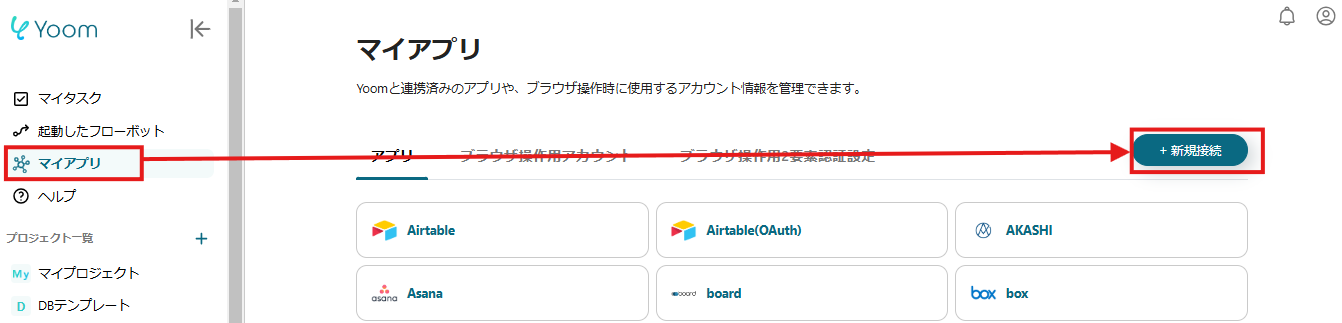
「マイアプリ」をクリックして、「新規接続」からSansanを選択してください。
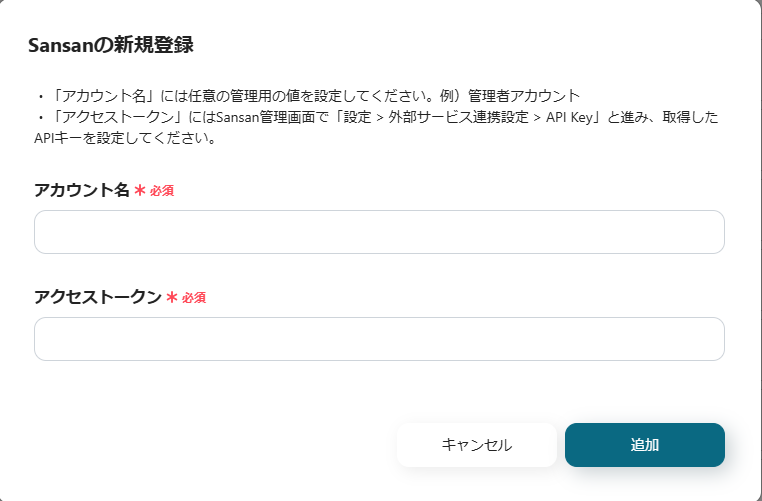
アカウント名:任意で設定してください。
アクセストークン:Sansanにログイン後、管理画面からAPIキーを取得し入力しましょう。
※詳しい取得方法は公式HPを参考に設定してください。
設定後、「追加」をクリックしたら連携完了です。
2. マネーフォワード クラウド請求書の登録方法
次に「新規接続」から、マネーフォワード クラウド請求書を選択してください。

以下の画面が表示されるので、メールアドレスを入力しマネーフォワード クラウド請求書にログインしたら、連携完了です。
Yoomのマイアプリ登録画面に戻り、Sansanとマネーフォワード クラウド請求書のアイコンが表示されているのを確認してください。
それでは、さっそくフローを作成していきましょう!
下記バナーの「試してみる」をクリックしてください。
※注意事項
・Sansanは一部有料プランでのみ利用できるアプリとなっております。有料プランは、2週間の無料トライアルを行うことが可能です。無料トライアル中には制限対象のアプリを使用することができます。

最初に、「名刺情報ページから起動」を設定していきましょう。
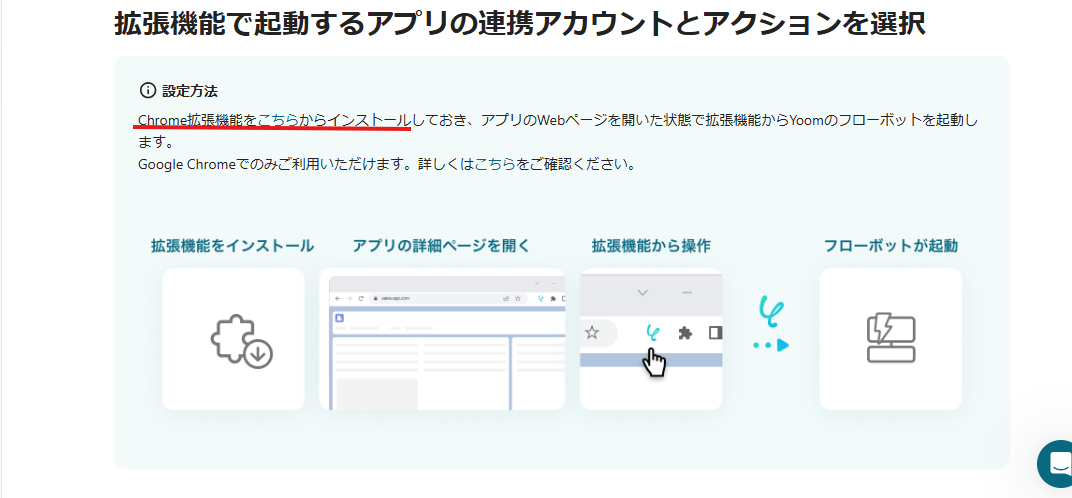
上記画面のアンダーラインの箇所からChrome拡張機能をインストールしてください。
※参照)詳しい設定方法は、こちらをご確認ください。
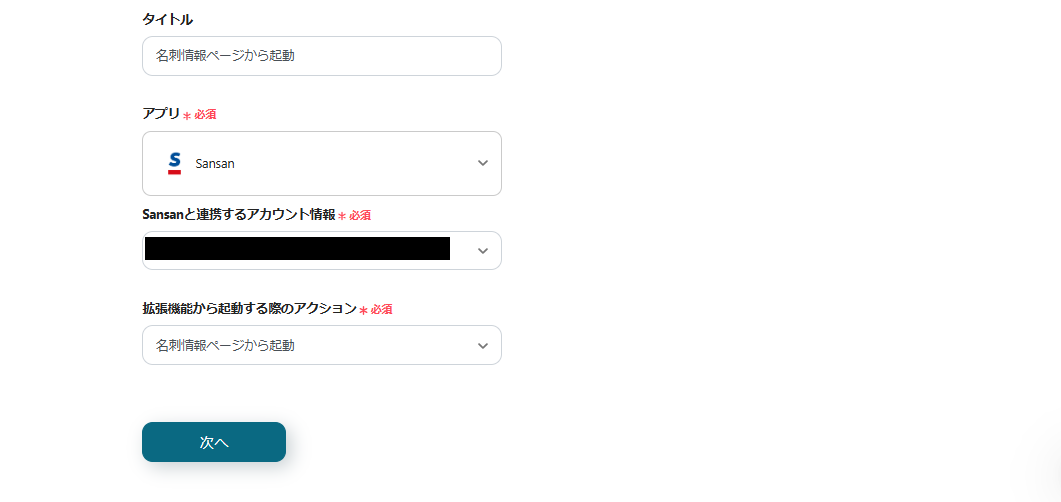
こちらは設定済みなので、変更の必要はありません。
Chrome拡張機能の設定が完了したら「次へ」をクリックします。
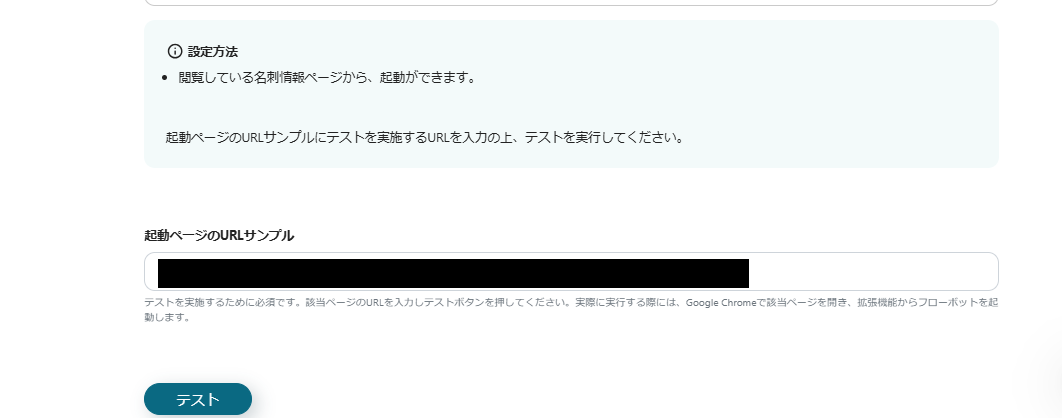
上記画像の注釈を参考に、起動ページのURLサンプルにテスト用のURLを入力し、テストを実行してください。
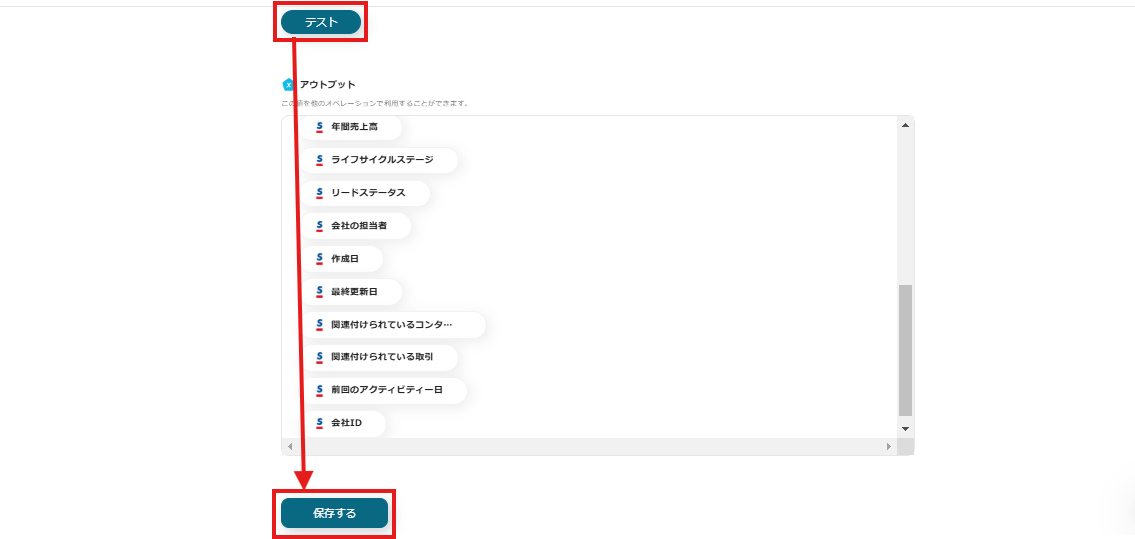
テストが成功したら、先ほど設定したURLのアウトプットが取得されるため、確認できたら「保存する」をクリックして下さい。

続いて、「取引先を作成」を設定しましょう。
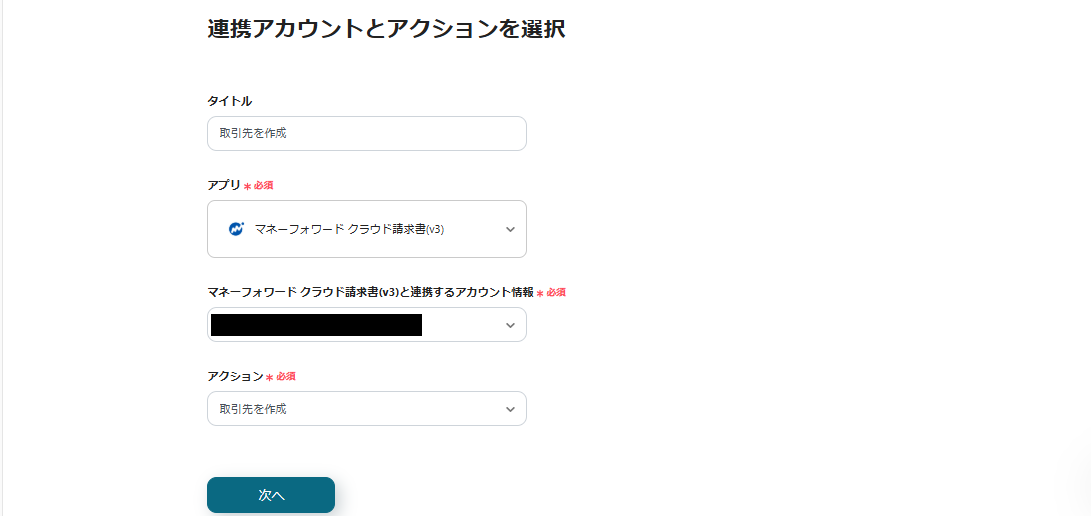
こちらのページは設定済みのため、変更不要です。
設定の誤りが無いか確認したら「次へ」をクリックしてください。

取引先名は上記のように設定します。
このように設定することで、Sansanの名刺情報から「会社名」を引用し、マネーフォワード クラウド請求書の「取引先名」に自動で登録することができます。
設定方法)枠内をクリックし、「名刺情報ページから起動」の中にある「会社名を」クリックしてください。{{会社名}}と入力されていればOKです。

郵便番号、電話番号、都道府県、住所1、住所2も同様に設定していきます。
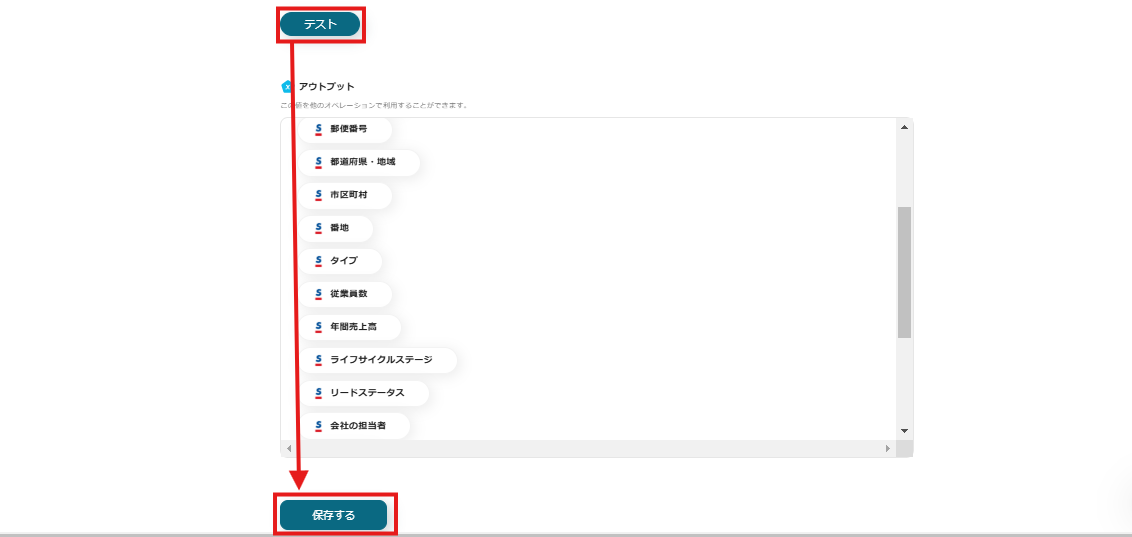
設定が完了したら「テスト」をクリックします。
アウトプットが取得できたら、設定を保存してください。
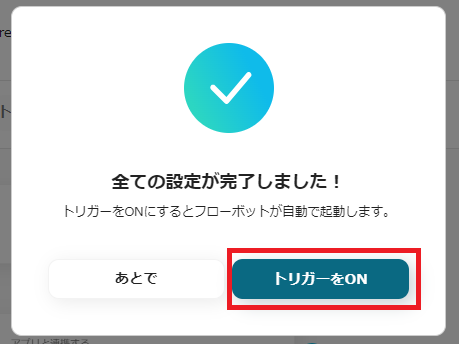
すべての設定が完了したら、「トリガーをON」をクリックしてください。
これで、「Sansanの情報を使って、マネーフォワード クラウド請求書に取引先を追加する」フローが完成しました。
1. Salesforceの商談情報を使って、マネーフォワードクラウド請求書で請求書を自動で発行するフローです。
このフローを活用すると、自動で請求書を発行できるため、手入力による手間を削減し業務効率の向上が期待できます。
また、自動化により、手作業による入力ミスや請求書作成時の転記ミスを防げるため、データの正確性が向上することが見込めます。
2. kintoneでレコードが登録されたら、マネーフォワードクラウド請求書に取引先を自動で登録するフローです。
このフローを活用すると、取引先を自動で登録できるため、業務効率を向上させるとともに、ヒューマンエラーの削減に繋がる可能性があります。
3. Google スプレッドシートに行が追加されたら、マネーフォワード クラウド請求書に取引先を自動で登録するフローです。
このフローを活用すると、ツール間のデータの整合性を保つことが可能になるため、バックオフィス業務の効率化が期待できます。
また、取引先の登録が自動化されることで、業務負荷を軽減できる可能性があります。
本記事では、Sansanとマネーフォワード クラウド請求書を連携し、Sansanの情報を使用しマネーフォワード クラウド請求書に自動で取引先を追加する方法をご紹介しました。
この自動化により、取引先の登録作業を自動化できるため、業務効率化が期待できます。
また、手作業の手間を省き、ヒューマンエラーの発生を防止できるため、正確な情報管理が可能になります。
取引先管理の効率化を検討している方は、この仕組みを導入し、業務の効率化を支える体制を構築してみてはいかがでしょうか?
Yoomでは、本記事でフローの作成に使用したSansanやマネーフォワード クラウド請求書以外にもさまざまなアプリと連携可能です。
無料プランでも簡単に作成できる便利なフローボットをたくさんご用意していますので、ぜひ試していただき業務にお役立てください!